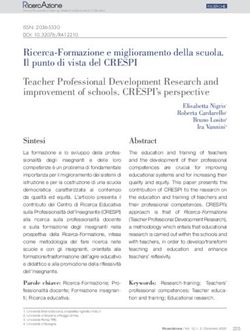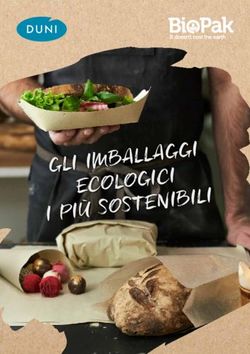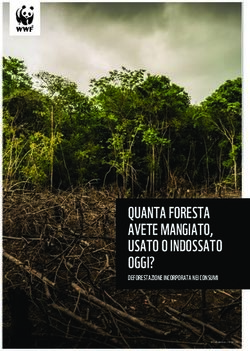Linee guida per l'autoarchiviazione dei prodotti della ricerca nel modulo IR di Iris Unipa
←
→
Trascrizione del contenuto della pagina
Se il tuo browser non visualizza correttamente la pagina, ti preghiamo di leggere il contenuto della pagina quaggiù
DIREZIONE GENERALE
SERVIZIO PER LA RICERCA E DIFFUSIONE DELLA CONOSCENZA
Linee guida per l’autoarchiviazione
dei prodotti della ricerca nel modulo
IR di Iris Unipa
Breve guida a supporto degli autori per il workflow di autoarchiviazione dei prodotti
della ricerca scientifica nell’Archivio istituzionale
dell’Università degli Studi di Palermo
A cura del Settore Servizi per la ricerca e diffusione della
conoscenza scientifica
serviziricerca@unipa.it
Palermo Giugno 2019
Servizio per la ricerca e la diffusione della conoscenza – serviziricerca@unipa.it 1/37
Piazza Marina, 61 – 90133 PalermoDIREZIONE GENERALE
SERVIZIO PER LA RICERCA E DIFFUSIONE DELLA CONOSCENZA
Sommario
1. Premessa.................................................................................................................................3
2. Login a IRIS ..............................................................................................................................3
3. ORCID ......................................................................................................................................5
4. Visione personale, dipartimentale e completa ......................................................................6
5. Desktop prodotti – visione personale ....................................................................................7
5.1. E’ utile sapere che in visione personale: ................................................................................8
6. Inserimento nuovo prodotto ................................................................................................11
7. Modalità di inserimento di un nuovo prodotto e scelta della tipologia ..............................11
7.1. La “ricerca libera da banche dati” ........................................................................................11
7.2. La “ricerca per identificativo” ...............................................................................................12
7.3. L’importazione da file bibliografici .......................................................................................13
7.4. L’ “inserimento manuale” .....................................................................................................14
7.5. Scelta della tipologia .............................................................................................................14
8. Il workflow di autoarchiviazione...........................................................................................15
8.1. Lo Step Licenza......................................................................................................................15
8.2. Gli step descrittivi .................................................................................................................16
8.2.1. Il campo autori ..................................................................................................................16
8.2.2. Controllo anti-duplicazione ...............................................................................................19
8.2.3. Auto-riconoscimento autori ..............................................................................................19
8.2.4. Catalogo Ance ...................................................................................................................21
8.2.5. Campi con compilazione non obbligatoria ma vivamente CONSIGLIATA ........................22
8.2.6. Rilevanza nazionale/internazionale di un prodotto scientifico ........................................22
8.2.7. Adesione al Regolamento di Ateneo per il deposito dei prodotti della ricerca nell’Archivio
istituzionale e l’accesso aperto alla letteratura scientifica e Contratto con l'editore ....................22
8.3. Lo step Carica ........................................................................................................................24
8.3.1. Sherpa Romeo ...................................................................................................................25
8.3.2. Richiesta di embargo o deroga .........................................................................................25
8.4. Lo Step Verifica .....................................................................................................................26
9. Stati della registrazione ........................................................................................................26
9.1. Azioni sulla registrazione ......................................................................................................26
10. Trasferimento Sito docente ..................................................................................................27
11. Visualizzazione della scheda prodotto in Iris ........................................................................28
11.1. Scheda breve - Visualizzazione Pubblica ...........................................................................28
11.2. Scheda Completa - Visualizzazione Pubblica ....................................................................29
11.3. Altre informazioni - Visualizzazione Pubblica ...................................................................30
11.4. Altre informazioni - Visualizzazione Personale .................................................................32
ALLEGATO 1.....................................................................................................................................34
ALLEGATO 2.....................................................................................................................................37
Ultimo aggiornamento giugno 2019
- Adeguamento al Worwflow di autoarchiviazione previsto dal Regolamento di Ateneo per il deposito dei prodotti
della ricerca nell’Archivio istituzionale e l’accesso aperto alla letteratura scientifica
Servizio per la ricerca e la diffusione della conoscenza – serviziricerca@unipa.it 2/37
Piazza Marina, 61 – 90133 PalermoDIREZIONE GENERALE
SERVIZIO PER LA RICERCA E DIFFUSIONE DELLA CONOSCENZA
1. Premessa
IRIS è l’ Archivio Istituzionale della Ricerca nel quale devono essere archiviati dagli autori (Professori, Ricercatori,
Personale in formazione etc.) afferenti all'Università degli Studi di Palermo tutti i prodotti della ricerca.
Con decreto rettorale n. 1406/2018, prot. n. 36757 del 17 maggio 2018 è stato emanato il Regolamento di Ateneo per
il deposito dei prodotti della ricerca nell’Archivio istituzionale e l’accesso aperto alla letteratura scientifica (disponibile
anche nelle versione in inglese) che disciplina la politica perseguita dall’Ateneo per il deposito dei prodotti della
ricerca nell’Archivio istituzionale e definisce il flusso di lavoro (workflow di validazione) che i prodotti devono seguire
per la pubblicazione nel portale pubblico ed il trasferimento alle pagine personali LoginMiur.
La validazione è effettuata in prima istanza, per la parte tecnica (reale appartenenza alla tipologia specificata,
correttezza dei metadati bibliografici indicati), dal bibliotecario individuato tra i componenti del Gruppo di lavoro (la
cui istituzione è prevista nell'art.6 del citato Regolamento). Il bibliotecario, qualora verificasse l’incongruenza o
insufficienza dei metadati registrati dall’Autore, può disporre il reinvio del record bibliografico all’Autore per le
opportune modifiche, prima della definitiva validazione da parte del Direttore del dipartimento a cui l’autore è
affiliato al momento del deposito.
2. Login a IRIS
Il portale pubblico di Iris è accessibile tramite il link: https://iris.unipa.it.
Per accedere allo spazio personale da cui gestire i propri prodotti della ricerca (MyDspace) è necessario effettuare
l’autenticazione a IRIS, cliccando su Login in alto a destra e inserendo le proprie credenziali istituzionali:
Si può accedere ad Iris anche dall’home-page dell’Università di Palermo, dalla Voce “Archivio Istituzionale della Ricerca”
presente nel menù “Ricerca”
Servizio per la ricerca e la diffusione della conoscenza – serviziricerca@unipa.it 3/37
Piazza Marina, 61 – 90133 PalermoDIREZIONE GENERALE
SERVIZIO PER LA RICERCA E DIFFUSIONE DELLA CONOSCENZA
E’ possibile raggiungere l’home page di Iris anche dalla barra delle applicazioni visualizzabile avendo effettuato il login
nell’home page di Unipa:
Ovvero cliccando sull'icona di Iris presente nell’area Intranet:
Servizio per la ricerca e la diffusione della conoscenza – serviziricerca@unipa.it 4/37
Piazza Marina, 61 – 90133 PalermoDIREZIONE GENERALE
SERVIZIO PER LA RICERCA E DIFFUSIONE DELLA CONOSCENZA
3. ORCID
L’ Open Researcher and Contributor ID (ORCID), la cui adozione è stata avviata a livello nazionale da ANVUR tramite il
Progetto I.R.ID.E. (Italian Reserch IDentifier for Evaluation), è un identificativo univoco che ha la funzione di legare ogni
ricercatore alle proprie pubblicazioni scientifiche.
Al fine di effettuare la sincronizzazione tra il proprio profilo su LoginMiur e su Iris è necessario, solo per la prima volta,
creare (nel caso in cui un autore non abbia ancora un suo identificativo) o associare (nel caso un autore già abbia un suo
identificativo) un ID ORCID.
Effettuato il login in IRIS, comparirà una finestra di registrazione relativa all’identificativo ORCID. Per avviare la procedura
è necessario cliccare sul pulsante Crea o associa il tuo ORCID iD
.
A questo punto è possibile effettuare:
la creazione di un nuovo identificativo (per gli utenti senza ORCID) tramite il pulsante Crea un nuovo ORCID.
In questo caso è necessario compilare un form inserendo i dati richiesti, impostare una password e cliccare sul
tasto
la associazione di un identificativo già esistente tramite il pulsante Associa il tuo ORCID.
In questo caso sarà sufficiente inserire le proprie credenziali ORCID e cliccare sul tasto
Nei passaggi successivi vengono richieste le autorizzazioni per effettuare l’associazione dell’ORCID ID con il sistema locale
(IRIS) e nazionale (LoginMIUR). Per completare le procedure di sincronizzazione è sufficiente lasciare la spunta nella
casella dei permessi e procedere sempre attraverso il tasto .
Al termine il sistema reindirizza l’utente su IRIS che informerà sul buon esito del processo e restituirà un messaggio nel
quale verrà comunicato l’ID generato.
Servizio per la ricerca e la diffusione della conoscenza – serviziricerca@unipa.it 5/37
Piazza Marina, 61 – 90133 PalermoDIREZIONE GENERALE
SERVIZIO PER LA RICERCA E DIFFUSIONE DELLA CONOSCENZA
4. Visione personale, dipartimentale e completa
L’utente che accede a IRIS, in base ai permessi che gli sono stati assegnati, ha la possibilità di scegliere tra differenti
visioni sul sistema, come evidenziato in Figura.
Sul desktop prodotti è presente una sezione News.
Con la visione personale il ricercatore può gestire i dati della sua ricerca, ad esempio: l’autoarchiviazione delle proprie
pubblicazioni e dei brevetti. Il caricamento dei prodotti della ricerca in questa pagina garantisce l'aggiornamento della
pagina personale su LoginMiur.
Con la visione dipartimentale i “referenti di struttura” (direttori, delegati del dipartimento alla ricerca, delegati per la
validazione delle pubblicazioni) accedono agli strumenti per adempiere agli incarichi della funzione organizzativa
ricoperta, come il workflow di validazione dei prodotti.
Con la visione completa gli amministratori del sistema accedono agli strumenti di configurazione e manutenzione.
E’ utile sapere che è possibile chiudere/aprire il menù verticale di sinistra che presenta le varie funzionalità cui si è
autorizzati, cliccando sul simbolo di “barra verticale” indicato sotto.
Di fianco a questo è presente un tasto “aiuto” attraverso cui viene visualizzato un menù tematico strutturato da UGOV:
Servizio per la ricerca e la diffusione della conoscenza – serviziricerca@unipa.it 6/37
Piazza Marina, 61 – 90133 PalermoDIREZIONE GENERALE
SERVIZIO PER LA RICERCA E DIFFUSIONE DELLA CONOSCENZA
5. Desktop prodotti – visione personale
Nella visione personale, cliccando su Prodotti – MyDspace, il sistema presenta lo spazio personale – Desktop
prodotti, che contiene le pubblicazioni “attribuite” ( o “attribuibili”) alla persona.
I tab presenti nella visione personale sono i seguenti:
“Le mie registrazioni”: qui vengono visualizzati tutti i prodotti della ricerca per i quali l’autore è “responsabile del
dato” (cioè: registrazioni inserite nel sistema dalla persona stessa), oppure per le quali è autore / co-autore
riconosciuto.
“Prodotti da riconoscere": qui il sistema visualizza quei lavori che contengono nel campo “Autore” il nominativo della
persona (o una delle varianti note) per i quali però il nominativo stesso non è stato inserito nell’elenco degli autori
interni UNIPA. Tramite i contenuti di questo tab l’autore può riconoscersi ed evitare di duplicare la registrazione. Per
questo si consiglia di controllare sempre e con attenzione questa sezione prima di procedere con nuovi inserimenti.
“Riconoscimenti da validare”: qui vengono convogliati tutti i prodotti, di cui l’autore è responsabile del dato, sui quali
dei co-autori hanno effettuato un autoriconoscimento che si può confermare o rifiutare. Infatti, quando un utente si
autoriconosce la richiesta di autorizzazione viene inviata al Responsabile del dato, cioè colui che ha effettuato
l’inserimento del nuovo prodotto, il quale può autorizzare o rifiutare il riconoscimento.
Servizio per la ricerca e la diffusione della conoscenza – serviziricerca@unipa.it 7/37
Piazza Marina, 61 – 90133 PalermoDIREZIONE GENERALE
SERVIZIO PER LA RICERCA E DIFFUSIONE DELLA CONOSCENZA
5.1. E’ utile sapere che in visione personale:
Dal “Box Cerca” è possibile ricercare parole o frasi inserite tra i campi presenti in tabella, (quelli presenti ma
anche quelli che compaiono cliccando sul tasto “Mostra / nascondi colonne”)
Dal tasto “Mostra / nascondi colonne” è possibile aggiungere o nascondere colonne alla lista dei prodotti tramite
l'apposito pulsante, ciò consente la visualizzazione di un numero maggiore o minore di informazioni
:
Servizio per la ricerca e la diffusione della conoscenza – serviziricerca@unipa.it 8/37
Piazza Marina, 61 – 90133 PalermoDIREZIONE GENERALE
SERVIZIO PER LA RICERCA E DIFFUSIONE DELLA CONOSCENZA
Dal pulsante a forma di imbuto si possono filtrare i prodotti presenti nel proprio desktop, selezionandoli sia
sulla base della tipologia della collezione che sullo stato del workflow del prodotto (provvisorio, riaperto, in
validazione, validato)
Le “Frecce di ordinamento” sono presenti accanto al nome di ogni colonna e consentono di effettuare degli
ordinamenti alfabetici o numerici in senso crescente o decrescente.
Tenendo premuto il tasto CTRL è possibile effettuare ordinamenti multipli.
Il pulsante con la doppia freccia curva viene utilizzato per aggiornare la visualizzazione della pagina. Senza
avvalersi di tale funzione la pagina rimane bloccata alla prima visualizzazione. Ciò consente più agevolmente di
effettuare modifiche massive sui prodotti.
Servizio per la ricerca e la diffusione della conoscenza – serviziricerca@unipa.it 9/37
Piazza Marina, 61 – 90133 PalermoDIREZIONE GENERALE
SERVIZIO PER LA RICERCA E DIFFUSIONE DELLA CONOSCENZA
Con il tasto “Carica una visualizzazione” è possibile memorizzare una determinata configurazione di visualizzazione,
utilizzando i filtri e specifiche modalità di ordinamento. Le nuove “visualizzazioni” possono essere salvate con un nome
specifico in modo da poterle richiamare anche successivamente.
Il tasto “Esportazione” consente di esportare le citazioni bibliografiche dei propri prodotti in vari formati.
Servizio per la ricerca e la diffusione della conoscenza – serviziricerca@unipa.it 10/37
Piazza Marina, 61 – 90133 PalermoDIREZIONE GENERALE
SERVIZIO PER LA RICERCA E DIFFUSIONE DELLA CONOSCENZA
6. Inserimento nuovo prodotto
Per inserire un nuovo prodotto l'autore deve posizionarsi in “visione personale” e nella schermata desktop prodotti deve
cliccare sul tasto “Nuovo prodotto”
7. Modalità di inserimento di un nuovo prodotto e scelta della tipologia
Sono configurate in Iris diverse modalità per effettuare l'inserimento di un nuovo prodotto. L'autore, a seconda delle
circostanze, può scegliere quella più adatta.
In particolare è possibile eseguire l'inserimento attraverso:
7.1. La “ricerca libera da banche dati”
In questo caso è necessario inserire titolo ed anno della pubblicazione scientifica
Servizio per la ricerca e la diffusione della conoscenza – serviziricerca@unipa.it 11/37
Piazza Marina, 61 – 90133 PalermoDIREZIONE GENERALE
SERVIZIO PER LA RICERCA E DIFFUSIONE DELLA CONOSCENZA
7.2. La “ricerca per identificativo”
Inserendo uno o anche più identificativi insieme, sia dello stesso tipo separati con la virgola che di tipo diverso
N.B.: l’utilizzazione di questa funzione è vivamente consigliata per tutti quei prodotti dotati di codici identificativi. Per
recuperare facilmente i codici identificativi di una pubblicazione si veda l’ ALLEGATO 1
Ciò consente di ottenere diversi vantaggi:
ridurre la percentuale di errore nella compilazione dei metadati;
facilitare la migrazione dei dati su LoginMiur;
favorire una migliore esposizione sul web dei prodotti della ricerca scientifica dell’Università di Palermo.
Nel caso in cui una pubblicazione è rintracciata su più banche dati viene effettuato un “merge” dei metadati presenti nelle
varie fonti. Sarà comunque necessario scegliere con attenzione la tipologia. Si raccomanda inoltre di effettuare un
controllo sui metadati catturati, effettuando le eventuali opportune integrazioni e/o correzioni.
Servizio per la ricerca e la diffusione della conoscenza – serviziricerca@unipa.it 12/37
Piazza Marina, 61 – 90133 PalermoDIREZIONE GENERALE
SERVIZIO PER LA RICERCA E DIFFUSIONE DELLA CONOSCENZA
7.3. L’importazione da file bibliografici
In questo caso l’autore deve scegliere il tipo di file che si sta caricando (pubMed, endnote, bibtex etc…) e cliccare su
anteprima. In questo modo i record verranno mostrati a schermo per la selezione delle tipologie di importazione,
come se fossero provenienti da una ricerca all’interno di una banca dati. Il primo record importato dal file viene
automaticamente aperto per il completamento del processo di inserimento.
I record prodotti attraverso le varie possibilità di importazione vengono sempre convogliati nel tab “Risultati”. Qui è
necessario attivare la spunta sul pulsante “Importa”, e selezionare la tipologia della pubblicazione, a questo punto sarà
possibile importare i record con la relativa compilazione dei metadati.
Servizio per la ricerca e la diffusione della conoscenza – serviziricerca@unipa.it 13/37
Piazza Marina, 61 – 90133 PalermoDIREZIONE GENERALE
SERVIZIO PER LA RICERCA E DIFFUSIONE DELLA CONOSCENZA
7.4. L’ “inserimento manuale”
Nel caso in cui nessuna delle possibilità precedentemente descritte sia percorribile si può scegliere la modalità di
inserimento manuale
7.5. Scelta della tipologia
Per ognuna di queste modalità il primo passo da compiere è la scelta dell’opportuna tipologia del prodotto che si sta
autoarchiviando.
Si tratta di un momento delicato cui dedicare la massima attenzione, in quanto la scelta operata determina la presenza o
meno di metadati negli step descrittivi.
Per una scelta consapevole si rimanda alla consultazione della domanda “Come scelgo correttamente la tipologia di
prodotto da autoarchiviare? presente tra le “FAQ sull'Archivio Istituzionale dell'Università di Palermo (IRIS)” della sezione
“Per chi pubblica” del sito del Settore Servizi per la ricerca e la diffusione della conoscenza scientifica.
Si evidenzia che in fase di inserimento di un nuovo prodotto è possibile cambiare la tipologia e che in questo caso è
possibile che sia necessario reintervenire integrando la compilazione di alcuni metadati.
Servizio per la ricerca e la diffusione della conoscenza – serviziricerca@unipa.it 14/37
Piazza Marina, 61 – 90133 PalermoDIREZIONE GENERALE
SERVIZIO PER LA RICERCA E DIFFUSIONE DELLA CONOSCENZA
8. Il workflow di autoarchiviazione
In testa alle pagine dei vari step del workflow sono presenti link a materiali utili.
La tipologia selezionata rimane sempre visibile in tutti gli step del workflow di autoarchiviazione e, in fase di inserimento
dei dati, può sempre essere modificata.
N.B.: si raccomanda di leggere sempre e con attenzione le istruzioni per la compilazione dei campi, riportate in grigio
chiaro in prossimità del campo stesso.
Tutti i campi contrassegnati da un asterisco verde sono obbligatori. La mancata compilazione di uno dei campi
così contrassegnato impedisce di proseguire l’ archiviazione del prodotto.
Il workflow di autoarchiviazione si compone di step successivi, di cui i primi sono descrittivi e legati alla compilazione dei
metadati del prodotto.
8.1. Lo Step Licenza
Il primo passaggio consiste nella sottoscrizione delle “Licenza di deposito”. Tale adempimento è necessario per potere
procedere al processo di autoarchiviazione. Nel caso il processo venga interrotto e ripreso in un secondo tempo sarà
necessario accettare di nuovo la licenza d’uso.
Servizio per la ricerca e la diffusione della conoscenza – serviziricerca@unipa.it 15/37
Piazza Marina, 61 – 90133 PalermoDIREZIONE GENERALE
SERVIZIO PER LA RICERCA E DIFFUSIONE DELLA CONOSCENZA
8.2. Gli step descrittivi
8.2.1. Il campo autori
Allo scopo di sincronizzare al meglio il trasferimento dei dati da IRIS a LoginMiur è stata messa a punto da Cineca, a far
data da novembre 2017, una nuova modalità di compilazione della stringa autori.
I passaggi da effettuare per la compilazione sono:
1. Digitare o incollare nel box “Autore” i nomi degli autori nel formato originale;
È possibile cliccare sul tasto a destra “mostra opzioni”. Si visualizzeranno così:
- il tasto “stile” attraverso cui è possibile indicare lo stile citazionale utilizzato nella stringa. Si aprirà un
menù a tendina in cui di default si troverà il valore “autoriconoscimento” o, in alternativa, si potrà
scegliere nel menù a tendina tra APA o MLA.
- il tasto “separatore persone”, nel quale è possibile digitare l’elemento grafico che fa da separatore tra i
nomi (ad esempio la virgola - , - o il punto e virgola -;-)
2. A questo punto si dovrà cliccare sul tasto a destra "Elabora stringa autori"
Servizio per la ricerca e la diffusione della conoscenza – serviziricerca@unipa.it 16/37
Piazza Marina, 61 – 90133 PalermoDIREZIONE GENERALE
SERVIZIO PER LA RICERCA E DIFFUSIONE DELLA CONOSCENZA
3. Il sistema elaborerà la stringa digitata e presenterà una tabella riepilogativa in cui verranno indicati i nomi
degli autori. I nomi assumeranno colorazioni diverse e saranno:
in verde se riconosciuti come interni all'ateneo;
in grigio chiaro se esterni;
in arancione se è necessario disambiguare il riconoscimento.
Per effettuare le disambiguazioni degli autori è necessario cliccare sul nome dell’autore su cui si dovrà
intervenire.
Le colorazioni associate agli stati degli autori vengono riproposte anche nella stringa autori.
La tabella riepilogativa presenta le seguenti colonne:
Autore: nominativo dell'autore
Afferenza: indica l'afferenza dell'autore. Se valorizzati in anagrafica, sono mostrati i seguenti dati:
Qualifica, Afferenza, SSD, Settore concorsuale, Matricola, Email.
Attributi di responsabilità: vi è la possibilità di indicare se l'autore è un Corresponding Author
(autore interno che segue le relazioni con l'editore).
Tipo: indica la tipologia di contributo che l'autore ha dato al prodotto (secondo la classificazione
CRedit e le integrazioni CINECA). Di default compare il valore “Non specificato”. A seguire si riporta
l’elenco delle voci presenti nel menù a tendina corredate con le relative definizioni:
Membro del collaboration group (Voce integrata da CINECA).
Contributor Roles/Conceptualization= Concettualizzazione: le idee, ovvero la formulazione o
l'evoluzione degli obiettivi e scopi generali della ricerca.
Contributor Roles/Data curation= Cura dei dati: Attività di gestione per commentare (ossia produrre
metadati), pulire i dati e manutenere i dati della ricerca (incluso il codice software, dove è
necessario per l'interpretazione dei dati stessi), sia per l'utilizzo iniziale che per il successivo
riutilizzo.
Contributor Roles/Formal analysis= Analisi formale: Applicazione di tecniche statistiche,
matematiche, computazionali o altre tecniche formali per analizzare o sintetizzare i dati dello
studio.
Contributor Roles/Funding acquisition= Acquisizione di fondi: Acquisizione del sostegno finanziario
per il progetto che ha dato origine a questa pubblicazione.
Contributor Roles/Investigation= Indagine: Condurre un processo di ricerca e indagine, eseguendo
in modo specifico gli esperimenti o raccogliendo dati e prove.
Contributor Roles/Methodology= Metodologia: Sviluppo o progettazione di metodologia; creazione
di modelli.
Contributor Roles/Project administration= Amministrazione del progetto: Responsabilità di gestione
e coordinamento per la pianificazione e l'esecuzione dell'attività di ricerca.
Contributor Roles/Resources= Risorse: Fornitura di materiali di studio, reagenti, materiali, pazienti,
campioni di laboratorio, animali, strumentazione, risorse di calcolo o altri strumenti di analisi.
Servizio per la ricerca e la diffusione della conoscenza – serviziricerca@unipa.it 17/37
Piazza Marina, 61 – 90133 PalermoDIREZIONE GENERALE
SERVIZIO PER LA RICERCA E DIFFUSIONE DELLA CONOSCENZA
Contributor Roles/Software= Software: Programmazione e sviluppo di software; progettazione di
programmi informatici; implementazione del codice e degli algoritmi di supporto; test dei
componenti di codice già esistenti.
Contributor Roles/Supervision= Supervisione: La supervisione e la responsabilità per la
pianificazione e l'esecuzione dell'attività di ricerca, inclusa la guida accademica esterna al gruppo di
lavoro.
Contributor Roles/Validation= Validazione: La verifica, sia come parte dell'attività che separata da
essa, della riproducibilità complessiva degli esperimenti e di tutti i risultati della ricerca.
Contributor Roles/Visualization= Visualizzazione: Preparazione, creazione e presentazione del
lavoro pubblicato, in particolare per quanto riguarda l'immagine o presentazione dei dati.
Contributor Roles/Writing – original draft= Scrittura - progetto originale: Preparazione, creazione e
presentazione del lavoro pubblicato, in particolare la stesura del progetto iniziale (inclusa la
traduzione sostanziale).
Contributor Roles/Writing – review & editing= Scrittura - revisione e modifica: Preparazione,
creazione e presentazione del lavoro pubblicato da parte del gruppo di ricerca originale, in
particolare l'esame critico, il commento o la revisione - incluse le fasi di pre- o post-pubblicazione.
Disconosci: se attivo permette di disconoscere un autore dal prodotto. Se ci si trova in presenza di
un autore riconosciuto dal sistema, ma che si ritiene non autore del prodotto, è possibile
disconoscerlo, cliccando sul tasto a forma di cestino o cliccando sul nominativo all’interno della
stringa autori e selezionando la voce “Esterno” (nella tendina che compare). Un autore
disconosciuto assume una colorazione in grigio scuro.
Servizio per la ricerca e la diffusione della conoscenza – serviziricerca@unipa.it 18/37
Piazza Marina, 61 – 90133 PalermoDIREZIONE GENERALE
SERVIZIO PER LA RICERCA E DIFFUSIONE DELLA CONOSCENZA
8.2.2. Controllo anti-duplicazione
In fase di inserimento/modifica di una registrazione il sistema effettua una ricerca nell’archivio per verificare che non si
stia inserendo una pubblicazione già archiviata nel repository e presenta all’utente una finestra pop-up con i potenziali
duplicati individuati.
Per ogni record individuato l’utente deve selezionare l’azione da intraprendere tra quelle proposte nel menù delle Azioni
:
crea duplicato: nel caso in cui si tratta effettivamente di un duplicato ma esigenze impreviste ne richiedono
l’inserimento forzato. La situazione potrà essere sanata eventualmente a posteriori da un amministratore
fondendo le schede;
non è un duplicato: permette di marcare la segnalazione come un falso positivo evitando che venga riproposta in
seguito;
auto_riconosciti: nel caso in cui l’utente non sia un autore riconosciuto nella registrazione già catalogata in Iris
(cioè non è indicato esplicitamente tra gli autori afferenti all'Ateneo). In questo caso gli viene data la possibilità di
sospendere l’inserimento e procedere all’auto-riconoscimento sulla scheda prodotto già catalogata.
8.2.3. Auto-riconoscimento autori
Nel tab “prodotti da riconoscere” del desktop prodotti l’autore visualizza il dettaglio dei prodotti potenzialmente collegati
al proprio profilo. In questo caso dal tasto si può procedere a confermare il riconoscimento o a scartarlo.
La stessa operazione si può fare anche dal back office del prodotto.
Cliccando sul tasto “Riconosci” si apre la stringa autori del prodotto già elaborata. Saranno colorati in verde gli autori già
riconosciuti e in grigio gli autori che il sistema non è stato in grado di associare ad un autore interno. Tramite il menù a
tendina è possibile effettuare il riconoscimento. Se un autore non è presente nella stringa autori, è possibile chiedere che
la stringa autori venga modificata per includere il proprio nominativo selezionando dal menù a tendina la voce “Non sono
presente nella lista. Chiedo di essere aggiunto alla stringa autori” e cliccando sul tasto “Conferma”.
Servizio per la ricerca e la diffusione della conoscenza – serviziricerca@unipa.it 19/37
Piazza Marina, 61 – 90133 PalermoDIREZIONE GENERALE
SERVIZIO PER LA RICERCA E DIFFUSIONE DELLA CONOSCENZA
Nel momento in cui viene generata una richiesta di auto riconoscimento, al responsabile del dato o all'amministratore
dell'archivio viene aggiunto un item nel tab “Riconoscimenti da validare” presente nel Desktop prodotti. In questo caso il
processo di riconoscimento può essere gestito cliccando sul tasto “Valida riconoscimenti”, azionabile attraverso il tasto
O dal tasto “Valida riconoscimenti” presente nel back office del prodotto.
In entrambi i casi, cliccando sul tasto si apre una finestra attraverso la quale è possibile validare o rifiutare la richiesta di
auto riconoscimento.
Servizio per la ricerca e la diffusione della conoscenza – serviziricerca@unipa.it 20/37
Piazza Marina, 61 – 90133 PalermoDIREZIONE GENERALE
SERVIZIO PER LA RICERCA E DIFFUSIONE DELLA CONOSCENZA
8.2.4. Catalogo Ance
Per inserire gli estremi della rivista su cui è pubblicato un articolo, ovvero quelli della collana o serie di cui fa parte una
monografia l’utente deve cliccare sul tasto ANCE e ricercare la rivista o la serie di suo interesse. Il sistema effettua una
ricerca su un database ministeriale, gestito da Cineca, dove vengono censite a livello nazionale le riviste e le serie.
La ricerca si può effettuare per titolo, per ISSN o per codice ANCE. E’ possibile effettuare una “Ricerca esatta” che tiene
in considerazione tutti i termini inseriti, diversamente il sistema aggiunge automaticamente un asterisco all’inizio e alla
fine, in modo da ritrovare tutti i titoli che contengono il termine digitato.
Il massimo numero di risultati ottenibili dalla ricerca è pari a 100 titoli, tale limite è imposto a livello di sito MIUR, nel
caso in cui la ricerca risulti troppo generica e restituisca troppi risultati, il sistema genera una segnalazione all’utente.
Nel caso in cui il titolo della rivista o della serie non sia presente nel catalogo ANCE, l’autore può richiedere l’inserimento
nel catalogo ANCE. In questo caso l’inserimento del nuovo prodotto rimarrà in modalità “bozza” finché Cineca non
procederà al riconoscimento della rivista ed all’invio dei codici della rivista in questione.
N.B.: Nel caso si proceda a richiedere inserimento rivista si consiglia di inserire in nota un riferimento al prodotto (ad es.
il Titolo). Ciò consente di disambiguare le risposte di Cineca in caso l’autore abbia effettuato più di una richiesta.
Servizio per la ricerca e la diffusione della conoscenza – serviziricerca@unipa.it 21/37
Piazza Marina, 61 – 90133 PalermoDIREZIONE GENERALE
SERVIZIO PER LA RICERCA E DIFFUSIONE DELLA CONOSCENZA
Lo stesso tipo di procedura deve essere effettuata anche se l’inserimento della nuova pubblicazione avvenisse via
identificativo (es: doi, codice Scopus etc.)
8.2.5. Campi con compilazione non obbligatoria ma vivamente CONSIGLIATA
L’autoarchiviazione e la gestione delle proprie pubblicazioni in Iris ha delle rilevanti ricadute su tutta una serie di
attività legate sia alla visibilità della produzione scientifica del singolo autore o di un intero gruppo di ricerca, sia agli
eventuali avanzamenti di carriera che agli esercizi di valutazione cui viene chiamato a partecipare l’Ateneo.
Proprio per facilitare ed agevolare tali processi si evidenziano qui di seguito alcuni campi che non sono individuati a
livello ministeriale come campi obbligatori ma che concorrono a pieno titolo a rendere il prodotto più facilmente
visibile sul web e lo corredano di una serie di informazioni che ne rendono più agevole la disseminazione e l’utilizzo
per fini valutativi.
In particolare si consiglia di compilare i seguenti metadati:
Abstract in inglese: la compilazione dell’abstract del prodotto anche in inglese favorisce la diffusione e la
visibilità sul web.
Settore Scientifico disciplinare del prodotto.
DOI
Url alternativo rispetto a quello dell’editore
8.2.6. Rilevanza nazionale/internazionale di un prodotto scientifico
La rilevanza internazionale viene solitamente riconosciuta per un prodotto della ricerca che abbia almeno uno dei
seguenti indicatori verificabili:
- che il prodotto sia frutto di una collaborazione esplicita con ricercatori e gruppi di ricerca afferenti ad istituzioni
di altri Paesi (p.es. all’interno di progetti internazionali);
- che abbia avuto, o possa avere, una diffusione nella comunità scientifica anche in altri Paesi per ragioni
linguistiche (pubblicazione o traduzione in altra lingua) o editoriali (presenza in raccolte di scritti internazionali o
in riviste a diffusione internazionale) o di interesse suscitato (p. es. per via delle citazioni o menzioni rilevate
attraverso piattaforme scientifiche internazionali);
- che venga indicizzato in banche-dati e/o repositories internazionali;
- che la pubblicazione sia stata sottoposta ad un comitato scientifico internazionale ovvero che nella direzione e/o
nella redazione siano presenti studiosi stranieri.
8.2.7. Adesione al Regolamento di Ateneo per il deposito dei prodotti della ricerca nell’Archivio istituzionale e
l’accesso aperto alla letteratura scientifica e Contratto con l'editore
Negli ultimi due campi della maschera di inserimento è necessario effettuare una scelta rispetto all’ Adesione al
Regolamento di Ateneo per il deposito dei prodotti della ricerca nell’Archivio istituzionale e l’accesso aperto alla
letteratura scientifica:
Servizio per la ricerca e la diffusione della conoscenza – serviziricerca@unipa.it 22/37
Piazza Marina, 61 – 90133 PalermoDIREZIONE GENERALE
SERVIZIO PER LA RICERCA E DIFFUSIONE DELLA CONOSCENZA
E’ possibile selezionare nel menù a tendina la voce:
- Aderisco;
- NON aderisco.
Appare opportuno richiamare i commi 4 e 5 dell’art. 8 del Regolamento di Ateneo per il deposito dei prodotti della ricerca
nell’Archivio istituzionale e l’accesso aperto alla letteratura scientifica:
“4. Se l’Autore, durante il processo di autoarchiviazione dei propri Contributi, ha dichiarato che non intende aderire alla
policy di Ateneo per l’accesso aperto, i files caricati resteranno ad accesso chiuso, e saranno visibili al pubblico solo i
metadati descrittivi. In tale regime, le versioni full-text del Contributo saranno comunque accessibili all’Autore e a ciascun
Coautore interni. I files caricati, inoltre, saranno accessibili ai soggetti debitamente autorizzati dall’Università
(amministratori di sistema, componenti del Gruppo di lavoro, organi preposti alla valutazione interna e nazionale), per le
sole finalità connesse al trattamento a cui sono stati autorizzati.
5. Nel caso in cui l’Autore aderisca alla policy di Ateneo sull’accesso aperto, l’Università ottiene dall’Autore la concessione
di una licenza gratuita, universale, non esclusiva e revocabile a pubblicare ad accesso libero e gratuito il full-text del
Contributo depositato nell’Archivio istituzionale, cioè la versione digitale editoriale del contributo, ovvero, qualora questa
non sia disponibile, la versione digitale referata del contributo in forma completa di tutti i metadati di base e di quelli
legati al contesto di pertinenza. A tal fine, l’Università verifica lo stato del diritto d’autore per la pubblicazione, ed eventuali
incompatibilità con altri diritti (es., percezione di royalties sulla commercializzazione dello stesso Contributo, riservatezza e
protezione dei dati personali, o altri casi particolari come quelli inerenti il deposito di domande di brevetto), prima di
rendere disponibile ad accesso libero e gratuito il full-text della pubblicazione nell’Archivio istituzionale, nella versione
consentita dall’editore secondo le clausole del contratto editoriale.”
L’autore è anche tenuto alla compilazione di un box testuale in cui deve indicare i termini dei suoi accordi editoriali, che
consentiranno al bibliotecario di riferimento di selezionare l’opportuna policy di accesso al file.
Si ricorda che è possibile caricare il file del contratto nella sua versione integrale nello step carica (Cfr. 8.2.Lo step Carica).
Servizio per la ricerca e la diffusione della conoscenza – serviziricerca@unipa.it 23/37
Piazza Marina, 61 – 90133 PalermoDIREZIONE GENERALE
SERVIZIO PER LA RICERCA E DIFFUSIONE DELLA CONOSCENZA
8.3. Lo step Carica
A questo punto è previsto il caricamento del pdf del lavoro scientifico. Si tratta di uno step del workflow particolarmente
importante, nel quale l’ autore inserisce il file ed opera delle scelte significative che riguardano:
1) l’individuazione della tipologia di file caricato ed il trasferimento del pdf al LoginMiur.
Le voci presenti nel menù della tipologia sono:
• pre-print: la bozza (manoscritto) dell’autore prima della sottomissione all’editore (pre-refereeing / bozza pre-
referaggio);
• post-print: la versione finale dell’articolo già referata ma ancora con il layout dell’autore (final draft post-
refereeing / bozza referata);
• versione editoriale: la versione finale dell’articolo già referata ma ancora con il layout dell’autore (final draft
post- refereeing / bozza referata);
• altro: altri file;
• contratto con l’editore: il contratto sottoscritto con l’editore.
Sulla base della scelta di adesione ed alle indicazioni desunte dal contratto editoriale sarà cura del bibliotecario,
durante il workflow di validazione, selezionare la più corretta policy di accesso al file (open access, solo gestori
archivio, embargo).
E’ possibile caricare più file per lo stesso prodotto.
N.B.: Per il file del contratto con l’editore sarà sempre selezionata la policy “Solo gestori archivio”.
Servizio per la ricerca e la diffusione della conoscenza – serviziricerca@unipa.it 24/37
Piazza Marina, 61 – 90133 PalermoDIREZIONE GENERALE
SERVIZIO PER LA RICERCA E DIFFUSIONE DELLA CONOSCENZA
2) La scelta riguardo all’invio trasferimento del file a LoginMiur. Operare tale selezione è obbligatorio quando si
carica un file pdf.
E’ importante sapere che il passaggio del pdf su LoginMiur viene effettuato con successo solo se il pdf ha dimensioni
entro 10 MB.
N.B.: Per il file del contratto con l’editore la selezione deve essere su NO.
8.3.1. Sherpa Romeo
Per sapere se è possibile auto-archiviare un articolo in un repository e a quali condizioni è necessario conoscere le policies
di copyright adottate dal journal e/o dall'editore.
Il database Sherpa Romeo http://www.sherpa.ac.uk/romeo/index.php?la=en&fIDnum=|&mode=simple censisce le
politiche di oltre 22.000 journal, per lo più stranieri, definendo in modo semplice e chiaro le condizioni previste da ciascun
journal, in relazione alla possibilità di autoarchiviare i propri articoli, a quale versione è ammesso archiviare e se esistono
eventuali restrizioni (eventuale embargo).
Gli editori sono classificati per colore in base ai diritti concessi agli autori, secondo il seguente schema:
Per verificare le policies di copyright di editori non presenti su Sherpa Romeo si suggerisce di consultare un database
elaborato dall’Università degli Studi di Torino ed in continuo aggiornamento
http://www.oa.unito.it/editori/index.php?r=editori/index.
8.3.2. Richiesta di embargo o deroga
Nella stessa pagina è possibile formulare una richiesta di embargo o deroga compilando un box a ciò dedicato.
Come ausilio alla compilazione sono state predisposte delle indicazioni operative (vedi ALLEGATO 2)
Servizio per la ricerca e la diffusione della conoscenza – serviziricerca@unipa.it 25/37
Piazza Marina, 61 – 90133 PalermoDIREZIONE GENERALE
SERVIZIO PER LA RICERCA E DIFFUSIONE DELLA CONOSCENZA
Come previsto dall’ art. 11 del Regolamento gli autori possono rappresentare ai Coordinatori del Gruppo di lavoro per la
gestione del Repository istituzionale e per l’accesso aperto, richiesta di embargo o deroga per ulteriori motivazioni,
scrivendo all’indirizzo embargoiris@unipa.it.
8.4. Lo Step Verifica
Questo passaggio prevede una fase di verifica dei dati inseriti: si tratta di un momento importante del processo di
autoarchiviazione, qui è infatti possibile in un’unica schermata effettuare un check della scheda prima di chiudere il
processo di inserimento.
9. Stati della registrazione
La registrazione di un prodotto su Iris si può trovare in diversi stati:
• : quando l’inserimento non è stato completato dall’autore “responsabile del dato”;
• : quando l’inserimento è stato completato dall’autore e la registrazione deve ancora
essere verificata e approvata prima dal bibliotecario di riferimento e poi dal Direttore del Dipartimento o
suo Delegato ;
• : quando la registrazione è stata validata Direttore del Dipartimento o suo delegato;
• : quando, successivamente alla validazione, l’autore interviene sulla scheda utilizzando il tasto
“Integra” disponibile nella scheda di dettaglio ma non completa l’operazione
N.B. su stato riaperto: affinché la scheda modificata dall’autore sia sostituita alla precedente su portale pubblico, è
necessario che l’operatore effettui la validazione.
Nel momento in cui viene generata una nuova registrazione in Iris viene associata ad un identificativo, chiamato
handle.(14447/XXXXX). Si tratta di un identificativo permanente che darà accesso sul web a quella registrazione.
9.1. Azioni sulla registrazione
Tramite il tasto nella colonna è possibile accedere alle varie operazioni disponibili per la registrazione. In
particolare sono proposte solo le azioni disponibili in base allo stato del prodotto ed al profilo dell’utente collegato. Le
stesse azioni sonomostrate anche in testa alla scheda di dettaglio, dove sono proposte alcune operazioni aggiuntive.
Attraverso questo tasto è possibile agire sul flusso di lavoro, con le seguenti possibilità:
• Completa inserimento: disponibile al “responsabile del dato” per registrazioni in stato provvisorio o
riaperto. Una volta completato l’inserimento dei dati la registrazione passa nello stato “in validazione”
Servizio per la ricerca e la diffusione della conoscenza – serviziricerca@unipa.it 26/37
Piazza Marina, 61 – 90133 PalermoDIREZIONE GENERALE
SERVIZIO PER LA RICERCA E DIFFUSIONE DELLA CONOSCENZA
• Elimina: disponibile al “responsabile del dato” solo per registrazioni in statoprovvisorio.
• Integra: disponibile al responsabile della scheda per registrazioni in stato definitivo su cui è necessario
apportare modifiche/integrazioni (la registrazione passa nello stato “riaperto”). Questa funzione non è proposta
nella colonna Azioni, ma solo a partire dalla scheda di dettaglio.
• Visualizza consente di accedere alla scheda di dettaglio per visualizzare tutte le informazioni relative al
prodotto.
• Contatta il responsabile della scheda: funzione disponibile agli altri co-autori che consente di inviare
una e-mail al responsabile del dato.
• Disconosci: disponibile a tutti i co-autori, la funzione consente di rimuovere in autonomia il proprio
nominativo dalla lista degli autori, nel caso la pubblicazione sia stata erroneamente attribuita alla persona (es: a
causa di omonimia).
• Riconosci: consente ai co-autori di effettuare il proprio riconoscimento.
• Vedi storico: consente di visualizzare lo storico delle azioni effettuate sulla registrazione che hanno
comportato un cambio di stato della registrazione o dello stato di invio al LoginMIUR.
• Registra codice ANCE: consente di passare direttamente alla fase di inserimento del codice ANCE di una
rivista o serie.
10. Trasferimento Sito docente
Nella colonna "Miur" viene mostrato lo “stato” della registrazione rispetto all’invio della pubblicazione sul sito
docente.
Gli stati possibili sono:
Il prodotto è stato regolarmente inviato alle pagine ministeriali di tutti gli autori riconosciuti su di esso;
Il prodotto è stato modificato e non è ancora stato re-inviato;
Per questo prodotto non è attiva la sincronizzazione con il Sito Docente. Ogni autore può attivarla su base
individuale utilizzando la funzionalità "Attiva sincronizzazione";
N.B.: I prodotti con data di pubblicazione precedente al 2008 non vengono inviati al sito docente. Nel caso un autore
volesse farli transitare è necessario attivare la sincronizzazione.
Il prodotto è in stato provvisorio o appartiene ad una tipologia non mappata sul MIUR (es. tesi di dottorato);
Il prodotto non è stato trasferito al Sito docente a causa della presenza di errori nei metadati inseriti o della
mancata compilazione di metadati obbligatori per il trasferimento.
Cliccando sulla casella dello stato di invio al sito docente LoginMiur si apre una finestra con le informazioni dettagliate ed
eventuali suggerimenti.
Si ricorda che l’invio al LoginMiur avviene automaticamente con frequenza giornaliera nelle ore notturne.
Servizio per la ricerca e la diffusione della conoscenza – serviziricerca@unipa.it 27/37
Piazza Marina, 61 – 90133 PalermoDIREZIONE GENERALE
SERVIZIO PER LA RICERCA E DIFFUSIONE DELLA CONOSCENZA
11. Visualizzazione della scheda prodotto in Iris
Si propone di seguito una rappresentazione di tutte le informazioni reperibili visualizzando sul web una “Scheda
Prodotto” in Iris.
Ciò al fine di avere una chiara consapevolezza di quanto sia importante curare una corretta compilazione dei campi
previsti nei vari step di inserimento di un prodotto in Iris, che è oltre ad uno strumento di integrazione con LoginMiur,
anche una importante ed autorevole vetrina in cui viene di fatto rappresentata l’attività scientifica portata avanti dal
nostro Ateneo.
11.1. Scheda breve - Visualizzazione Pubblica
La visualizzazione della “Scheda breve” rende visibile un limitato numero di metadati (data, titolo, autori -interni e
contributor esterni-, peer review, tipologia, citazione) oltre ad un box in cui è segnalato se presente il collegamento con il
file pdf del prodotto autoarchiviato con la relative policy di accesso.
Handle
Metadati
Presenza del file
del prodotto
Nel caso in cui l’autore abbia scelto una politica di accesso al file
diversa dall’open access è possibile per l’utente, compilando un
apposito form, inviare la richiesta di una copia all’autore.
Servizio per la ricerca e la diffusione della conoscenza – serviziricerca@unipa.it 28/37
Piazza Marina, 61 – 90133 PalermoDIREZIONE GENERALE
SERVIZIO PER LA RICERCA E DIFFUSIONE DELLA CONOSCENZA
11.2. Scheda Completa - Visualizzazione Pubblica
La visualizzazione della “Scheda completa” rende visibile un ampio numero di metadati (data, titolo, autori -interni e
contributor esterni-, peer review, tipologia, citazione, abstract, codici identificativi, parole chiave, url di riferimento,
numero di pagine etc…) oltre ad un box in cui è segnalato se presente il collegamento con il file pdf del prodotto
autoarchiviato con la relative policy di accesso.
Handle
Visualizzazione
metadati più
completa
Nel caso in cui l’autore abbia scelto una politica di accesso al
file diversa dall’open access è possibile per l’utente,
compilando un apposito form, inviare la richiesta di una copia
all’autore.
Presenza del file
del prodotto
Servizio per la ricerca e la diffusione della conoscenza – serviziricerca@unipa.it 29/37
Piazza Marina, 61 – 90133 PalermoDIREZIONE GENERALE
SERVIZIO PER LA RICERCA E DIFFUSIONE DELLA CONOSCENZA
11.3. Altre informazioni - Visualizzazione Pubblica
In alto a destra dello schermo vi sono due tasti di collegamento del prodotto della ricerca con il web
il primo lo collega a statistiche di visualizzazione e download (si possono visualizzare mappe e grafici
d’uso)
il secondo lo collega con l’eventuale full-text o lo mette in relazione con le informazioni sulla disponibilità del
materiale da parte dell'istituzione.
Sulla sinistra della scheda si possono osservare una serie di informazioni aggiuntive che corredano la scheda prodotto con
dati di carattere bibliometrico. Nella prima tabella vengono sincronizzati i dati relativi al numero di citazioni attraverso i
servizi offerti da Scival di Elsevier, Pubmed e Web of Science. Cliccando sul numero si viene automaticamente rimandati
nelle relative banche dati.
Nel secondo riquadro viene rappresentato graficamente l’andamento citazionale di Scopus e Wos. È possibile, cliccando
sulla spunta nella parte bassa del grafico, rimuovere/aggiungere dalla visualizzazione l’andamento di uno dei due indici.
L’aggiornamento dei dati è settimanale. Se si desidera aggiornare l’informazione è sufficiente (come utente autenticato)
cliccare sopra il numero delle citazioni e verrà reinterrogato il servizio corrispondente.
Servizio per la ricerca e la diffusione della conoscenza – serviziricerca@unipa.it 30/37
Piazza Marina, 61 – 90133 PalermoDIREZIONE GENERALE
SERVIZIO PER LA RICERCA E DIFFUSIONE DELLA CONOSCENZA
La scheda prodotto è inoltre corredata da dati bibliometrici derivanti dalle cosiddette “Metriche alternative”, che tengono
in considerazione, oltre al consueto numero di citazioni, anche altre forme di impatto, come i dowload, le visite online, la
menzione in blog, siti web, social media. In particolare, in questo caso, vengono associati al prodotto i riferimenti di
Altmetrics e PlumX
Altmetrics (il termine fonde i due concetti di Alternative Metrics, ossia Metrica Alternativa), tiene in considerazione i
riferimenti contenuti nelle knowledge base, i download, le viste online, e la menzione nei social media e altri canali come
blog o siti web.
PlumX consente di valutare il modo in cui le persone, tramite il web, interagiscono con i prodotti della ricerca.,
individuando 5 categorie di metriche, rappresentate in Figura 37, differenziate graficamente con simboli e colorazioni
differenti.
Servizio per la ricerca e la diffusione della conoscenza – serviziricerca@unipa.it 31/37
Piazza Marina, 61 – 90133 PalermoDIREZIONE GENERALE
SERVIZIO PER LA RICERCA E DIFFUSIONE DELLA CONOSCENZA
11.4. Altre informazioni - Visualizzazione Personale
Nella visualizzazione da utente autenticato è visibile sulla destra dello schermo un pannello in cui vengono evidenziate
importanti informazioni legate, oltre al nome del responsabile del dato, all’handle ed alla tipologia di appartenenza del
prodotto, ache allo status del workflow (provvisorio, validato, in validazione, riaperto) ed allo stato di sincronizzazione
con il Sito decente LoginMiur (successo, da reinviare, disattivo, N/A, errore).
Sono inoltre visibili anche dei pannelli in cui sono mostrati, nel caso il prodotto appartenga alla tipologia articolo su
rivista, i migliori percentili della rivista, secondo la metrica SNIP, SJR e CITESCORE, forniti da Scopus e, secondo la metrica
IF e IF a 5 anni, forniti da Web of Science.
Servizio per la ricerca e la diffusione della conoscenza – serviziricerca@unipa.it 32/37
Piazza Marina, 61 – 90133 PalermoPuoi anche leggere